اعمال می شود
تام نوار را سفارشی کرد، اما اکسل فقط سفارشی سازی را برای ورک بوکی که روی آن کار می کند نگه می دارد. او تعجب می کند که چگونه می تواند مطمئن شود که سفارشی سازی های روبان او برای همه کتاب های کاری روی سیستمش کار می کنند.
دو چیز را می توان روی روبان سفارشی کرد (خوب، از نظر فنی، نزدیک روبان)، و ممکن است که تام این دو مورد را با هم اشتباه گرفته باشد. با این حال، به منظور پوشش همه پایه ها، Ill به هر دو منطقه می پردازد.
تغییرات در نوار ابزار دسترسی سریع
نوار ابزار دسترسی سریع یا QAT به طور کلی درست بالای نوار ظاهر می شود، بنابراین بسیاری از مردم فکر می کنند که در واقع بخشی از نوار است. می توانید به روش زیر تغییراتی در QAT ایجاد کنید:
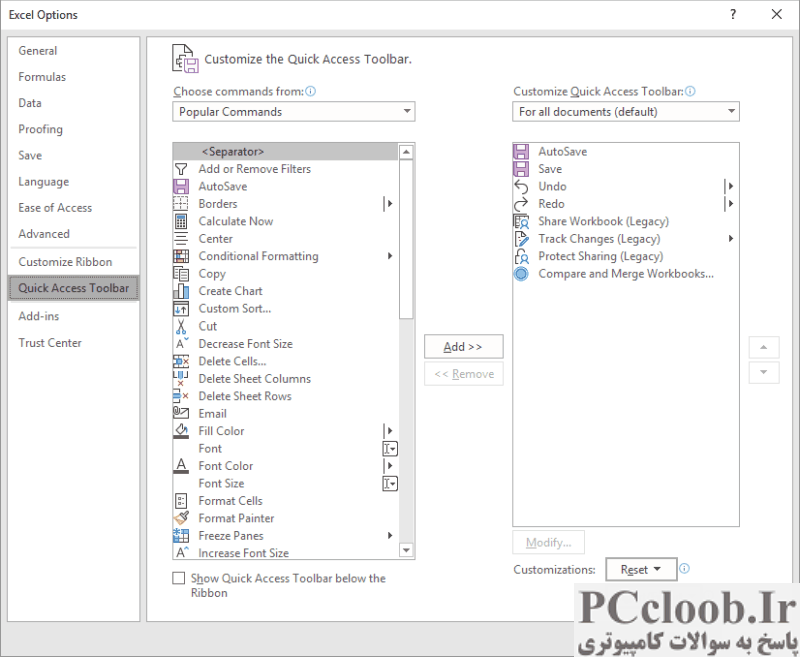
شکل 1. گزینه Quick Access Toolbar در کادر محاوره ای Excel Options.
- تب File روبان را نمایش دهید.
- روی گزینه ها در پایین سمت چپ پنجره کلیک کنید. اکسل کادر محاوره ای Excel Options را نمایش می دهد.
- در سمت چپ کادر محاوره ای روی نوار ابزار دسترسی سریع کلیک کنید. اکسل آنچه را که در سمت راست کادر محاوره ای نمایش داده می شود تغییر می دهد. (شکل 1 را ببینید.)
قبل از ایجاد هر گونه تغییر، به لیست کشویی Customize Quick Access Toolbar در گوشه سمت راست بالای کادر محاوره ای توجه کنید. برای اینکه تغییرات QAT شما در تمام کتاب های کاری سیستم شما در دسترس باشد، می خواهید مطمئن شوید که این لیست کشویی روی For All Documents تنظیم شده است. به طور پیش فرض باید روی این تنظیم شود، اما اگر روی یک ورک بوک خاص (به هر دلیلی) تنظیم شود، سفارشی سازی های QAT فقط در آن ورک بوک واحد در دسترس خواهند بود.
تغییرات در خود نوار
اگر از اکسل 2010 یا نسخه جدیدتر برنامه استفاده می کنید، می توانید ناحیه سفارشی سازی را برای خود نوار به همان شیوه ای که برای نوار ابزار دسترسی سریع انجام می دهید نمایش دهید. فقط مرحله آخر متفاوت است:
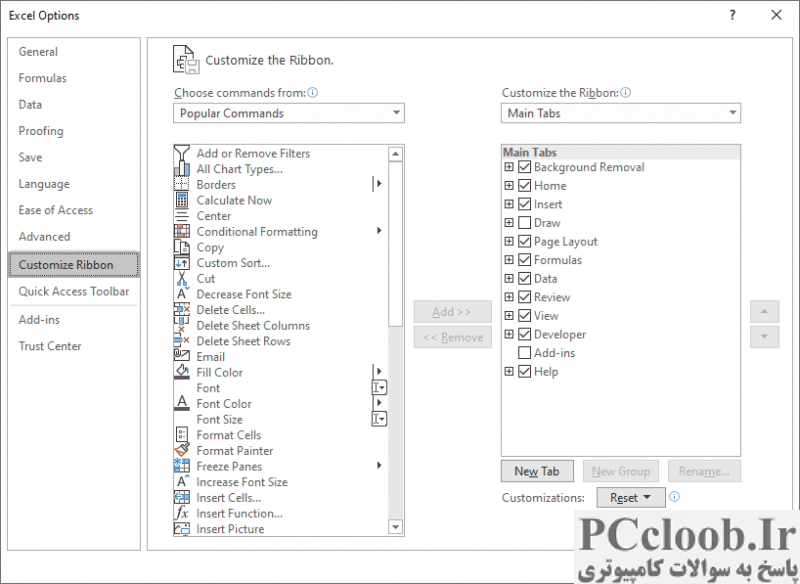
شکل 2. گزینه Customize Ribbon در کادر محاوره ای Excel Options.
- تب File روبان را نمایش دهید.
- روی گزینه ها در پایین سمت چپ پنجره کلیک کنید. اکسل کادر محاوره ای Excel Options را نمایش می دهد.
- در سمت چپ کادر محاوره ای، روی Customize Ribbon کلیک کنید. اکسل آنچه را که در سمت راست کادر محاوره ای نمایش داده می شود تغییر می دهد. (شکل 2 را ببینید.)
یک تفاوت بزرگ بین این کادر محاوره ای و کادر محاوره ای برای سفارشی کردن QAT وجود دارد - هیچ لیست کشویی در گوشه سمت راست بالای کادر گفتگو وجود ندارد. این بدان معناست که به طور پیش فرض، تمام سفارشی سازی هایی که روی روبان انجام می دهید باید برای همه کتاب های کاری شما در دسترس باشد.
یک استثنا ممکن برای این وجود دارد. اگر سفارشی سازی های نوار شما شامل تخصیص ماکروها به گزینه های روبان جدید شما باشد، این امکان وجود دارد که اگر ماکروها در ورک بوک شخصی وجود نداشته باشند، این سفارشی سازی ها به درستی کار نکنند. چرا؟ زیرا اگر ورک بوک حاوی ماکروها باز نباشد و سعی کنید روی دکمه روبانی کلیک کنید که سعی می کند به آن ماکرو دسترسی پیدا کند، اگر نتواند آن ماکرو را پیدا کند، با بریک مواجه می شود.
انتقال ماکروها از یک ورک بوک خاص به ورک بوک شخصی فراتر از محدوده این نکته است، اما استفاده از ویرایشگر ویژوال بیسیک به ویژه دشوار نیست. در اینجا صفحه ای در یکی از سایت های مایکروسافت وجود دارد که ممکن است در این زمینه کمک کننده باشد:
https://support.office.com/en-us/article/copy-your-macros-to-a-personal-macro-workbook-aa439b90-f836-4381-97f0-6e4c3f5ee566
به یاد داشته باشید که اگر ماکروهای خود را به ورک بوک شخصی منتقل می کنید، می خواهید سفارشی سازی های نوار خود را دوباره بررسی کنید تا مطمئن شوید که به ماکرو مناسب در خانه جدید اشاره می کنند.